Al giorno d'oggi, i file GIF sono ammirati da un gran numero di persone e, con la popolarità delle applicazioni di social media, un numero crescente di persone preferisce condividere i propri momenti divertenti su queste applicazioni, come Instagram. E molte persone vorrebbero vedere e preoccuparsi della vita degli altri e imparare qualcosa di importante. Sarebbe più interessante se caricassi GIF animate nel tuo Instagram combinate con il tuo testo. Forse alcuni modi di seguito possono aiutarti a capire come caricare GIF file su Instagram facilmente.
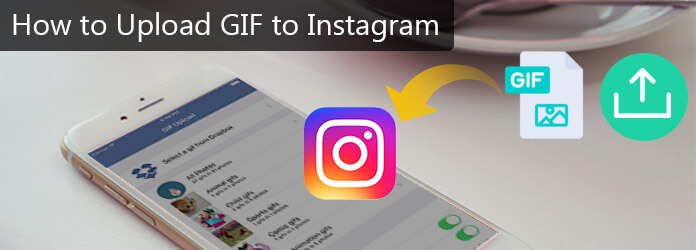
Carica GIF su Instagram
I video che hai fatto con iPhone o telefono Android non sono inizialmente immagini GIF. Per caricare GIF su Instagram, devi prima convertire i video in GIF. Aiseesoft Video to GIF Converter è un software molto professionale e utile per creare i tuoi file GIF, in modo che tu possa divertirti condividendo il tuo breve momento prezioso con i tuoi follower e altre persone in tutto il mondo.
Aiseesoft Convertitore di video in GIF ha la possibilità di modificare le tue GIF per renderle più interessanti. Inoltre, è un'applicazione totalmente gratuita. Pieno di funzioni di modifica, ti sarà permesso di produrre file GIF di alta qualità ad alta velocità, facilitando così il caricamento della GIF premium sul tuo Instagram. Ora controlla maggiori dettagli circa dai seguenti tutorial.
Passo 1 Scarica e installa l'ultima versione di Aiseesoft Video to GIF Converter sul tuo Mac o PC. Avvia il software e vedrai la sua interfaccia intuitiva e concisa.

Passo 2 Inizia facendo clic su "Aggiungi file" dalle cartelle del tuo computer. Oppure puoi trascinare i tuoi file video direttamente nell'interfaccia. E poi puoi caricare video come GIF su Instagram.

Passo 3 Tocca il pulsante "Modifica" e vedrai l'anteprima originale e la vista di output sullo schermo. Puoi ruotare, capovolgere, ritagliare, regolare l'effetto e aggiungere filigrana per creare le tue GIF personali.

Passo 4 Fai clic su "Applica" e "Chiudi" per terminare l'edizione. Seleziona la destinazione per l'output e inizia la conversione.

Passo 5 Accedi al tuo Instagram e con pochi clic riuscirai a caricare la nuova GIF su Instagram.
GIPHY Cam è appositamente progettato per le GIF e avrai un facile accesso per caricare i tuoi file GIF desiderati su Instagram. Come il più grande negozio al mondo di GIF animate, GIPHY Cam offre agli utenti il modo più veloce e semplice per caricare file GIF su applicazioni di social media come Instagram e condividere le tue storie con altri utenti. Inoltre, ti consente di creare i tuoi file GIF tramite GIPHY Capture. Ecco alcune istruzioni per padroneggiare meglio lo strumento.
Passo 1 Scarica e installa questa applicazione sul tuo cellulare.
Passo 2 Ricorda di archiviare i tuoi file GIF, che verranno caricati su Instagram.
Passo 3 Fare clic sul rullino fotografico dopo aver avviato GIPHY CAM.
Passo 4 Personalizza la tua GIF personale aggiungendo alcune immagini animate e premi il pulsante.
Passo 5 Aspetta solo qualche istante, quindi puoi aprire Instagram per caricare il tuo file GIF di output.
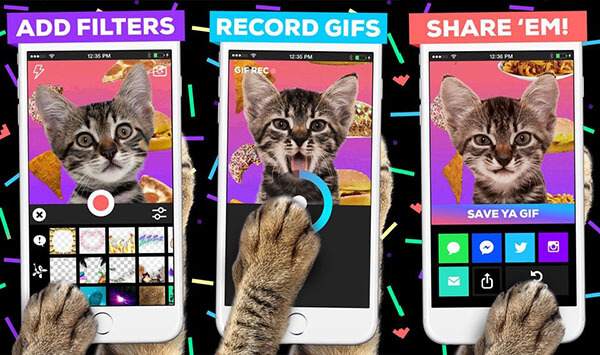
Boomerang è considerata una delle applicazioni più pratiche e utili per caricare immagini GIF su Instagram. Ti divertirai a registrare ogni giorno momenti divertenti e inaspettati nella tua vita. Questa app è progettata per iPhone e iPad. Inoltre, ha una vasta gamma di lingue, quindi non devi preoccuparti di usarlo con difficoltà. È compatibile con iOS 8.0 o successivo. È popolare tra gli utenti. Ecco alcuni passaggi che puoi consultare per caricare meglio GIF su Instagram.
Passo 1 Consenti a questo software di accedere alla videocamera sul telefono dopo l'installazione.
Passo 2 Scegli la fotocamera anteriore o posteriore sul telefono. E premi il cerchio di bianco, che si trova nella parte inferiore del dispositivo quando sei pronto per filmare.
Passo 3 Riprendi immagini per i file GIF. Questo software consente agli utenti di riprendere 10 immagini ad alta velocità. E sei in grado di metterli insieme in uno solo. È facile creare un mini video senza audio ma è molto interessante.
Passo 4 Inizia subito a condividere il tuo file GIF su Instagram. Basta premere l'icona di condivisione e il pulsante Instagram apparirà sullo schermo.
Passo 5 Fai clic sull'icona di Instagram e ti è consentito modificarlo. Hai la possibilità di ritagliare, aggiungere alcune piccole e belle immagini e posizionare altri effetti per renderlo più attraente.
Passo 6 Inizia a caricare intriganti GIF sul tuo Instagram. Avrà un'etichetta allegata che dice che appartiene al video di Boomerang. E chiunque abbia una cotta per il tuo file GIF accattivante ha la possibilità di scaricare questa applicazione toccando l'app.
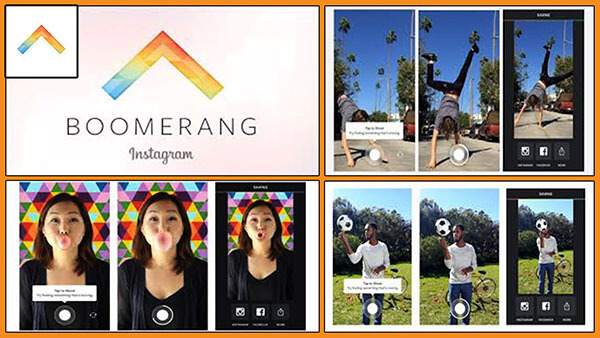
Potresti essere interessato a: Come creare una storia su Instagram con collage di foto e video
Come puoi vedere sopra, devi avere una buona padronanza di come caricare i tuoi file GIF su Instagram. Poiché Instagram è un'applicazione di social media ampiamente utilizzata che le persone preferiscono condividere i loro pensieri e idee istantanei e interiori, alcune immagini GIF o brevi video assorbenti sono indispensabili, il che rende il testo più vivido ed esprime meglio le emozioni degli utenti. Quindi è una buona scelta per te selezionare uno dei metodi più adatti. Sinceramente spero che tu possa caricare file GIF su Instagram con facilità ed efficienza!